آموزش تغییر پسورد Gmail
شاید برای شما هم پیش آمده باشد که بخواهید به دلایل مختلفی از جمله ایمن کردن هر چه بیشتر، رمز عبور جیمیلتان را عوض کنید،اما احتمالا جایی که باید این کار را انجام داد پیدا نکردهاید!؟
آپدیت در آبان ۹۵:
ظاهر جیمیل باز هم تغییر و کاربران را سردرگم کرده است!
ویدئوی زیر آموزش تغییر پسورد در ظاهر جدید جیمیل است، روی لینک زیر کلیک راست و Save link as یا Save target as را انتخاب کنید تا ویدئو دانلود شود و بتوانید آنرا تماشا کنید:
دانلود ویدئوهای آموزش تغییر پسورد Gmail
آپدیت در سال ۹۳: برای تغییر پسورد ایمیل خود در ظاهر جدید Gmail این مراحل را طی کنید:
1- در بالای صفحه روی شلک مربوط به اکانت خود کلیک کنید:
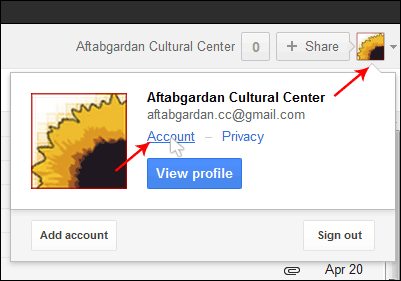
2- روی Account کلیک کنید.
3- در صفحه بعد روی Change Password کلیک کنید:
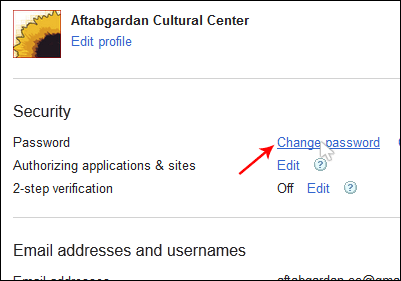
البته به جای طی مراحل بالا میتوانید مستقیماً به این آدرس بروید:
https://accounts.google.com/b/0/EditPasswd
4- در صفحه بعد در بخش Current Password، پسورد فعلی خود را وارد کنید و در بخش New Password و Confirm new password پسورد جدید خود را وارد کنید.
همین!
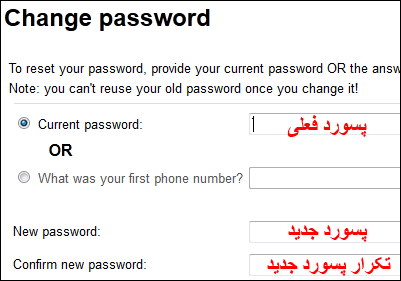
اگر از ظاهر قدیمی Gmail استفاده میکنید، برای تغییر پسورد Gmail خود، مراحل زیر را دنبال كنید:
1) وارد Gmail خود شده و در بالای صفحه سمت راست بر روی Setting کلیک نمایید.
2) در صفحه ی باز شده تب Accounts and Import را انتخاب نمایید.

3) در پایین این صفحه گزینهی Google Account settings را انتخاب نمایید.

4) حال در قسمت Personal Setting بر روی Change password كلیك كنید.
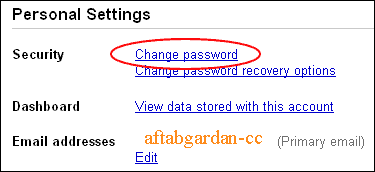
5) در این مرحله ابتدا شما باید کلمه عبور قدیمی خودتان را یا سوال امنیتی را که موقع ثبت نام معیین کرده اید، وارد نمایید و سپس کلمه عبور جدیدتان را در محلهای مشخص شده وارد نمایید.
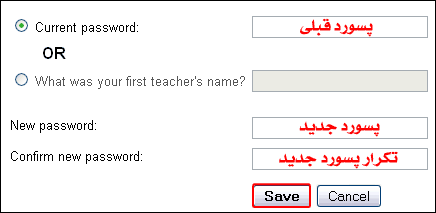
6) در پایان روی گزینهی Save كلیك كنید.
به همین راحتی شما توانستید کلمه عبور اکانت gmailتان را عوض نمایید.
موفق باشید؛
حمید رضا نیرومند
.
- مطالب مرتبط:
- نكاتی در ارسال تصاویر توسط ایمیل
- ده ترفند از اینترنت اكسپلورر
- نحوه ذخیره كردن صدای پس زمینه یك سایت
- بیتکوین (BitCoin) چیست؟ (آشنایی با پولهای مجازی)
- نحوه كم كردن حجم عكس برای فرستادن آن با ایمیل
- ارسال ایمیلهای حجیم
- ------------
- چگونه بر روی یک پوشه در سایت پسورد بگذاریم؟
- آموزش نحوهی Freeze كردن ویندوز در برابر تغییرات كاربران
- آموزش قرار دادن پسورد روی بانک اکسس (How to set password for Access db)
- آموزش تغییر اندازه صدها عکس با چند کلیک در فتوشاپ (مبحث Action و Automate در فتوشاپ)
- آموزش ساخت یک ایمیل (Email) و چک کردن و ارسال ایمیل (برای مبتدیها)
ارسال سؤال یا نظر
1- amir:
بوسیله: , در: Wednesday, 2010 October 27-کد: 2344
ممنون از آموزش مفید بود
2- farhid:
بوسیله: , در: Friday, 2010 October 29-کد: 2349
mamnon..mersi khob bood
3- بهناز:
بوسیله: , در: Wednesday, 2010 December 01-کد: 2480
سلام
ساده اما پر كاربرد
ممنون
4- مهدی :
بوسیله: , در: Wednesday, 2010 December 08-کد: 2513
عالی بود ممنون
5- دیوید:
بوسیله: , در: Friday, 2010 December 17-کد: 2559
خوب بود
6- محمد یوسفی:
بوسیله: , در: Thursday, 2010 December 23-کد: 2587
مرسی آموزش خوب وبجائی بود.اززحمات شما سپاسگزارم
7- آرش:
بوسیله: , در: Sunday, 2011 January 02-کد: 2620
دمتون گرم
خیلی باحال و بدرد بخور بود
8- reza6972:
بوسیله: , در: Monday, 2011 January 17-کد: 2709
فوق العاده بود.ممنون
9- :
بوسیله: , در: Saturday, 2011 January 22-کد: 2733
عالی بود
10- :
بوسیله: , در: Sunday, 2011 February 13-کد: 2830
بسیار عال یبود مچکرم
مشاهده ادامه نظرات


 English
English العربی
العربی Swedish
Swedish François
François


11- نینا:
بوسیله: , در: Sunday, 2011 February 13-کد: 2831
بسیار عالی بود سپاس
12- عالی بود جیگر:
بوسیله: , در: Wednesday, 2011 February 23-کد: 2894
عالی بود جیگر خیلی ممنون درمونده نباشی اینم وب منه
http://political-itc-satellite.blogsky.com/
منتظرتم
13- زهرا:
بوسیله: , در: Sunday, 2011 February 27-کد: 2912
عالی
14- نسرین:
بوسیله: , در: Thursday, 2011 March 03-کد: 2948
بسیار خوب. ممنون
موفق باشید
15- محمد:
بوسیله: , در: Monday, 2011 April 04-کد: 3139
بسیار عالی ممنون
16- verdkhan@yahoo.com:
بوسیله: , در: Monday, 2011 April 04-کد: 3142
/با سلام
اینجانب در موزیلا پس ایمیل گوگل سیو شده و من میتوانم وارد شوم . اما پسی که سیو شده فراموش کرده ام . بنابر این نمیتوانم در تغییر پسوورد پس قبلی را بزنم
خواهشمندم در صورت امکان راهنایی لازمه را بفرمایید .با توجه به اینکه هز زحمات شما فدذ دانی خواهد شد .
با تشکر
وردخوان
17- سولماز:
بوسیله: , در: Saturday, 2011 April 16-کد: 3196
عالی بود
18- ali.f:
بوسیله: , در: Tuesday, 2011 April 26-کد: 3209
بسيار خلاصه و مفيد بيان شده ،ممنونم
19- Takhtee:
بوسیله: , در: Friday, 2011 June 03-کد: 3261
احسنت
بسیار ساده،مختصر ومفید و در کل کارش 25 یعنی بسیار عالی
20- شیوا:
بوسیله: , در: Saturday, 2011 June 04-کد: 3264
واقعا ممنونم من یه مبتئیم این سایت خیلی یه دردم خورد
21- lmaryam:
بوسیله: , در: Wednesday, 2011 July 27-کد: 3360
ممنون من خیلی سریع به نتیجه رسیدم
22- jig saw:
بوسیله: , در: Sunday, 2011 August 14-کد: 3407
vaghean kar ra bendaz bood tashakor
23- بهروز:
بوسیله: , در: Tuesday, 2011 August 30-کد: 3440
ممنون
24- بهرام:
بوسیله: , در: Wednesday, 2011 August 31-کد: 3441
با سپاس فراوان از شما
25- محبوبه:
بوسیله: , در: Friday, 2011 September 02-کد: 3448
توپ بود ممنووووووووووووووووووووووووووووووووون
26- hamid:
بوسیله: , در: Thursday, 2011 September 08-کد: 3465
آموزش تووووووووووووووووووپی بود مرسسسسسی
27- babak:
بوسیله: , در: Sunday, 2011 September 11-کد: 3475
thanks
28- :
بوسیله: , در: Monday, 2011 September 12-کد: 3477
ممنون
29- مهران:
بوسیله: , در: Wednesday, 2011 September 14-کد: 3478
ممنون
30- shima:
بوسیله: , در: Wednesday, 2011 September 14-کد: 3479
salam man passwordam yadame ama harcheghad mizanam mige eshtebast soalayio ham ke moghe sakhtan javab dadam yadam nist emaile mohem daram nemitoonam baz konam az hich rahi?
31- sattar:
بوسیله: , در: Friday, 2011 September 23-کد: 3496
damet garm
32- neda:
بوسیله: , در: Thursday, 2011 December 01-کد: 3691
mamnoon khoob bood
33- Ali jenabi:
بوسیله: , در: Wednesday, 2011 December 21-کد: 3749
عالي بود
34- مستانه:
بوسیله: , در: Thursday, 2012 January 05-کد: 3799
سلام طلا بود جیگر
35- nasim:
بوسیله: , در: Friday, 2012 January 06-کد: 3800
مرسی خیلی مختصر ومفید و در عین حال کامل بود من خیلی راحت تونستم استفاده کنم
36- azam:
بوسیله: , در: Sunday, 2012 January 08-کد: 3811
عالی بود
37- ملودی..:
بوسیله: , در: Sunday, 2012 January 08-کد: 3812
واقعا مفیدو عالی بود
38- عالي:
بوسیله: , در: Monday, 2012 January 09-کد: 3818
عالي
39- آیدا حسانی:
بوسیله: , در: Monday, 2012 January 30-کد: 3925
بسیار عالی بود
40- معصومه :
بوسیله: , در: Saturday, 2012 February 04-کد: 3950
فوق العادعه بود مرسی
41- a:
بوسیله: , در: Wednesday, 2012 February 15-کد: 3996
خدا خیرت بده
42- اله یاری:
بوسیله: , در: Thursday, 2012 February 16-کد: 3998
عالی بود
43- مخاطب:
بوسیله: , در: Friday, 2012 February 24-کد: 4022
متشکر
44- sara:
بوسیله: , در: Tuesday, 2012 March 06-کد: 4061
سلام خیلی با حال هستین!!!!!!!!!!! مکشلم حل شد. مرسی
45- www.SOHEYL9.blogfa.com:
بوسیله: , در: Thursday, 2012 March 08-کد: 4072
عالی بود
46- hobab:
بوسیله: , در: Sunday, 2012 March 11-کد: 4078
عالی بود. کار من راه افتاد. مرسی
47- sepideh:
بوسیله: , در: Tuesday, 2012 March 13-کد: 4084
کوتاه مختصر مفید بود
48- Iran Antik:
بوسیله: , در: Sunday, 2012 April 01-کد: 4142
ممنون
49- علی محمد سردار :
بوسیله: , در: Friday, 2012 April 13-کد: 4179
ممنون از راهنمایی شما که حاصل تلاشهای علمی خودتان رادرخدمت هم میهنان خود هدیه نمودهاید بسیار سپاسگزاریم
50- مهدی:
بوسیله: , در: Saturday, 2012 April 14-کد: 4180
بسیار ممنون از اینکه کمک ما می کنید
51- الهام:
بوسیله: , در: Wednesday, 2012 April 25-کد: 4227
آموزش شما خوب بود ولی من هر کاری که می کنم موفق نمیشم
52- ali kareshkie:
بوسیله: , در: Friday, 2012 May 18-کد: 4318
alieh mamnoon .
53- ** پاسارگاد ما ** www.pasargadema.vcp.ir:
بوسیله: , در: Saturday, 2012 May 19-کد: 4322
با سلام...
واقعا کاربردی ، مفید و خوب بود ...
لطفا به ما هم سری بزنید ...
آدرس ما : WwW.Pasargadema.vcp.ir
با تشکر ...
مدیریت ** پاسارگاد ما **
54- کمال:
بوسیله: , در: Tuesday, 2012 May 22-کد: 4335
مرسی عالی بود عزیز
دوست دارم
55- ایلیا:
بوسیله: , در: Sunday, 2012 May 27-کد: 4352
عالی بود ممنون.
56- الیاس:
بوسیله: , در: Tuesday, 2012 May 29-کد: 4368
عالی . خیلی ممنون
57- حسین:
بوسیله: , در: Thursday, 2012 June 07-کد: 4415
عالی
58- farhad:
بوسیله: , در: Friday, 2012 June 08-کد: 4417
عالی بود
59- شب:
بوسیله: , در: Monday, 2012 June 18-کد: 4469
عالی بود
60- majid:
بوسیله: , در: Saturday, 2012 June 23-کد: 4488
دمتان گرم و سرتان خوش باد !ممنون
61- majid:
بوسیله: , در: Saturday, 2012 June 23-کد: 4490
دمتان گرم و سرتان خوش باد !ممنون
62- زهرا:
بوسیله: , در: Sunday, 2012 June 24-کد: 4499
مرسی خیلی عالی و راحت گفته بودی کاملا گویا بود
63- ali:
بوسیله: , در: Sunday, 2012 July 01-کد: 4540
عالي ممنون
64- mojtaba:
بوسیله: , در: Sunday, 2012 July 08-کد: 4583
مرسی خیلی عالی بود
کارمون رو راه انداخت
65- ali:
بوسیله: , در: Monday, 2012 July 09-کد: 4588
خیلی عالی بود حال کردم الان تقریبا یه یه هفته ای بود تو کفش بودم
66- ali:
بوسیله: , در: Monday, 2012 July 09-کد: 4589
خیلی عالی بود حال کردم الان تقریبا یه یه هفته ای بود تو کفش بودم
67- محمود:
بوسیله: , در: Saturday, 2012 July 21-کد: 4635
خوب بود دستتون درد نكنه.
به وبلاگ منم سري بزن khodro91.blogfa.com اگه نظر بدي خوش حال ميشم.
68- نرگس:
بوسیله: , در: Sunday, 2012 July 29-کد: 4678
خیلییییییییییییی ماهی خیلی حال کردم دمت گرم :***
69- مهدی:
بوسیله: , در: Tuesday, 2012 August 21-کد: 4784
بسیار عالی بود خداخیرت بده
70- محمد مختابادی:
بوسیله: , در: Sunday, 2012 September 09-کد: 4872
اولش که زده بودید رو عکس پروفایل کلیک کنید من پیدا نکردم ولی به اون آدرس رفتم دستتون درد نکنه خواهرم رمزمو فهمیده بود و هی میرفت تو ایمیلم ممنونم
71- محمد مختابادی:
بوسیله: , در: Sunday, 2012 September 09-کد: 4873
اولش که زده بودید رو عکس پروفایل کلیک کنید من پیدا نکردم ولی به اون آدرس رفتم دستتون درد نکنه خواهرم رمزمو فهمیده بود و هی میرفت تو ایمیلم ممنونم
72- محمد نصر:
بوسیله: , در: Sunday, 2012 September 09-کد: 4874
سلام خیلی خوب بود دستتون درد نکنه من رمزشو عوض کردم لطفا به سایت من هم یه سری بزنید:http://www.wikiseda.eu/
73- مهرداد:
بوسیله: , در: Sunday, 2012 September 09-کد: 4876
عالی بود
74- نجمه:
بوسیله: , در: Tuesday, 2012 October 02-کد: 4992
tanx a lot :)
75- علی قاسمی:
بوسیله: , در: Tuesday, 2012 October 02-کد: 4994
سلام من از شما بخاطر این سایت خوبتان ممنونم.عجرتان با امام زمان عج
76- صابر:
بوسیله: , در: Thursday, 2012 October 04-کد: 5001
سپاس فراوان
77- amir:
بوسیله: , در: Thursday, 2012 October 11-کد: 5049
بسیار جالبه موفق باشین
78- amir:
بوسیله: , در: Thursday, 2012 October 11-کد: 5050
بسیار جالبه موفق باشین
79- محمد:
بوسیله: , در: Monday, 2012 October 15-کد: 5085
متشکرم بسیار عالی و کاربردی بود
80- نسیم نصیری:
بوسیله: , در: Monday, 2012 October 15-کد: 5086
عالی بود خیلی بهم کمک کرد
81- asra:
بوسیله: , در: Tuesday, 2012 October 16-کد: 5090
واقعا دستتون درد نکنه.کمک بزرگی به من کردین.مرسی
82- من:
بوسیله: , در: Wednesday, 2012 October 17-کد: 5104
Meghsi
83- اسماعیل:
بوسیله: , در: Tuesday, 2012 November 06-کد: 5259
ممنون
84- نم نم:
بوسیله: , در: Sunday, 2012 November 11-کد: 5300
عالی بود
85- سحر:
بوسیله: , در: Thursday, 2012 November 15-کد: 5343
ممنون،بسیار مختصر و مفید
86- مریم:
بوسیله: , در: Friday, 2012 November 16-کد: 5351
سلااام من تو موزیلا پس ایمیل گوگل سیو شده و من میتوانم وارد شوم . اما پسی که سیو شده فراموش کرده ام . بنابر این نمیتوانم در تغییر پسوورد پس قبلی را بزنم
خواهشمندم در صورت امکان راهنایی لازمه را بفرمایید تشکرزیاده زیاده زیاد
87- arman:
بوسیله: , در: Tuesday, 2012 November 27-کد: 5460
مرسی از کمکت دوست عزیز :)
88- جعفر کلامی:
بوسیله: , در: Thursday, 2012 December 06-کد: 5542
خیلی خوب وعالی تست.من.این قست راندیده بودم وباعث شداشتباه کنم ونتونستم درست انجام بدم.نمره شما20شده.آفرین
89- منال:
بوسیله: , در: Friday, 2012 December 07-کد: 5552
با سلام
اولین نوع آموزشی هست که به صورت کامل توضیح داده
خصوصا اون جا که گفت مستقیم روی لینک کلیک
واقعا از صمیم قلب ازتون تشکر میکنم و خسته نباشیدمیگم .
90- فا:
بوسیله: , در: Sunday, 2012 December 16-کد: 5648
عالب بود
مرسي
91- اردلان:
بوسیله: , در: Wednesday, 2012 December 19-کد: 5687
خوب بود ولي به درد من نخورد.چون من رمز جيميلمو فراموش كردم،نميدونم بايد چي كار كنم!
92- سمیه:
بوسیله: , در: Saturday, 2013 January 05-کد: 5869
بسیار عالی بود.ممنونم
93- danial:
بوسیله: , در: Sunday, 2013 January 06-کد: 5875
ممنون
94- نوید:
بوسیله: , در: Sunday, 2013 January 13-کد: 5933
مرسی
95- danial jamal:
بوسیله: , در: Monday, 2013 January 28-کد: 6067
daste goletun dard nakone kheili aliiiiii bud
96- 1:
بوسیله: , در: Saturday, 2013 February 02-کد: 6123
merccccccccccccccc
97- نسیم:
بوسیله: , در: Saturday, 2013 February 02-کد: 6128
عالی بود. ممنون
98- hash:
بوسیله: , در: Tuesday, 2013 February 05-کد: 6160
meghsi
99- :
بوسیله: , در: Sunday, 2013 February 10-کد: 6197
کاملا کاربردی و خوب بود
100- م:
بوسیله: , در: Friday, 2013 February 15-کد: 6231
خيلي عالي بود ممنون
101- سلمان:
بوسیله: , در: Sunday, 2013 February 17-کد: 6236
خیلی عالی بود متشکر
102- فرزانه :
بوسیله: , در: Wednesday, 2013 March 27-کد: 6499
سلام مرسي خيلي مختصرو مفيد بود
از اينكه فن بيان خوبي داريد از شما و از خداي افريدگارتون ممنونم
103- رضایی:
بوسیله: , در: Friday, 2013 April 05-کد: 6554
خیلی خوب بود.
تشکر
104- بیدل:
بوسیله: , در: Tuesday, 2013 April 09-کد: 6596
ممنونم عالی بود
105- saeed:
بوسیله: , در: Sunday, 2013 April 21-کد: 6658
خيلي سريع و راحت بود
ممنون
106- حامد:
بوسیله: , در: Saturday, 2013 April 27-کد: 6699
خیلی ممنوووون
خیلی مختصرو مفید
کاش همه ی آموزش ها به این راحتی بود
مرسییی
107- حامد:
بوسیله: , در: Saturday, 2013 April 27-کد: 6700
خیلی ممنوووون
خیلی مختصرو مفید
کاش همه ی آموزش ها به این راحتی بود
مرسییی
108- غلامرضا:
بوسیله: , در: Sunday, 2013 April 28-کد: 6705
ممنون
109- احمد:
بوسیله: , در: Sunday, 2013 April 28-کد: 6710
خیلی خیلی بدردبخور بود ممنون.
110- محمد جواد:
بوسیله: , در: Friday, 2013 May 10-کد: 6772
من روش سایت های زیادی رو امتحان کردم ولی جواب نمیداد ممنونم مال شما درست کار کرد.
111- معصومه:
بوسیله: , در: Friday, 2013 May 17-کد: 6815
عالی دمتون گرم
112- nahid:
بوسیله: , در: Thursday, 2013 May 23-کد: 6857
بسیار مفید بود و خیلی روشن آموزش داده بودید
113- میلاد دارابی:
بوسیله: , در: Thursday, 2013 June 13-کد: 7019
اموزش خیلی خوب است اماکمی مشکل دارد
114- عظیم:
بوسیله: , در: Thursday, 2013 June 13-کد: 7028
thanke you booooooooooooooooy!
115- parvaneh:
بوسیله: , در: Sunday, 2013 June 16-کد: 7044
very good
mer30
116- محمد نعيم:
بوسیله: , در: Saturday, 2013 July 06-کد: 7249
خيلي ممنون از اموزشتون
117- دخمل عاشق:
بوسیله: , در: Tuesday, 2013 July 30-کد: 7455
خیلی خیلی ممنونم
118- reza:
بوسیله: , در: Tuesday, 2013 August 06-کد: 7559
با تشکر از حسن نیتتون
این آموزش خیلی به دردم خورد ممنون
119- jojo:
بوسیله: , در: Wednesday, 2013 August 07-کد: 7566
7*111*20*13=نظر من
120- jojo:
بوسیله: , در: Wednesday, 2013 August 07-کد: 7567
7*111*20*13=نظر من
121- تینا:
بوسیله: , در: Thursday, 2013 August 22-کد: 7731
فوق العاده مفید
122- MA:
بوسیله: , در: Friday, 2013 August 23-کد: 7739
جیمیل من اونطوری که میگید نیست
123- fateme:
بوسیله: , در: Sunday, 2013 August 25-کد: 7785
مرسی.اولش یه گیر کوچیک داشت ولی جواب داد بازم ممنونم
124- رويا:
بوسیله: , در: Tuesday, 2013 August 27-کد: 7799
عالي بود
125- چوخ گوزل:
بوسیله: , در: Friday, 2013 August 30-کد: 7824
تشککر
126- mahsa:
بوسیله: , در: Monday, 2013 September 02-کد: 7842
salam kheili mamnoon khoob bood
127- mahsa:
بوسیله: , در: Monday, 2013 September 02-کد: 7843
salam kheili mamnoon khoob bood
128- عدالت ميكاييلي:
بوسیله: , در: Wednesday, 2013 September 04-کد: 7867
خوب بودمتشكر
129- حسین:
بوسیله: , در: Wednesday, 2013 September 18-کد: 7981
خیلی عالی بود مرسی
130- پریسا:
بوسیله: , در: Sunday, 2013 September 22-کد: 8019
ممنون خیلی بدردم خورد تشکر
131- مژده:
بوسیله: , در: Saturday, 2013 September 28-کد: 8070
متشکرم خیلی عالی بود با بیانی ساده
132- عاطفه:
بوسیله: , در: Tuesday, 2013 October 01-کد: 8099
ممنون ازتون ،هتر از این نمیشد
133- کیان:
بوسیله: , در: Wednesday, 2013 October 09-کد: 8180
مرسی از زحمات شما
134- yas:
بوسیله: , در: Thursday, 2013 October 10-کد: 8184
Tank
135- mohammad:
بوسیله: , در: Sunday, 2013 October 20-کد: 8272
very good
136- الهام:
بوسیله: , در: Monday, 2013 October 28-کد: 8333
عالی بود خیلی استفاده کردم. متشکرم.
137- اشکان:
بوسیله: , در: Wednesday, 2013 November 06-کد: 8436
عالی بود
138- علی :
بوسیله: , در: Thursday, 2013 November 07-کد: 8450
خوبه
139- چشمه بهاری:
بوسیله: , در: Monday, 2013 November 11-کد: 8488
عالی ترین وبهترین راه وسادهتری راه بود از شما ممنونیم
140- ....:
بوسیله: , در: Sunday, 2013 November 24-کد: 8593
عالی بود خیلی ممنون.
141- :
بوسیله: , در: Friday, 2013 November 29-کد: 8634
خــــــــــــــــــــــــــــــیلی عالی و کارآمد بود ممنون
142- وحید:
بوسیله: , در: Saturday, 2013 November 30-کد: 8641
بسیار آموزش کاربردی بود
143- نرگس:
بوسیله: , در: Tuesday, 2013 December 03-کد: 8673
ممنون بسیار عالی بود تشکر.
144- mina:
بوسیله: , در: Thursday, 2013 December 12-کد: 8788
عالی بود
145- :
بوسیله: , در: Saturday, 2013 December 14-کد: 8802
خوب بود
146- هي جك:
بوسیله: , در: Saturday, 2013 December 14-کد: 8803
خوب بود
147- نرگس:
بوسیله: , در: Tuesday, 2013 December 17-کد: 8821
واقعا عالي بود دمت گرم موفق باشي
148- ali:
بوسیله: , در: Friday, 2013 December 20-کد: 8860
عالی دمت گرم
149- آزاده:
بوسیله: , در: Friday, 2013 December 20-کد: 8867
صفحه من اصلا"چنین گزینه هائی نداره
150- آزاده:
بوسیله: , در: Friday, 2013 December 20-کد: 8868
صفحه من اصلا"چنین گزینه هائی نداره
151- afrooz:
بوسیله: , در: Sunday, 2013 December 22-کد: 8880
kheyli alii va rahat bood azinke baraye zahere ghadimi ham amoozesh gozashtin vaghean mamnoonam
152- hosein:
بوسیله: , در: Tuesday, 2013 December 24-کد: 8907
خیلی خیلی ممنون واقعا دستتون درد نکنه
153- hemn:
بوسیله: , در: Saturday, 2013 December 28-کد: 8948
mersi az lotfetoon
154- F.BASHI:
بوسیله: , در: Monday, 2013 December 30-کد: 8977
امام علی(ع): زکات علم،یاد دادن آن به دیگران است.
از مطلبتون بهره کافی بردم خیلی از لطف شما ممنونم خدا خیرتون بدهد اجرت شما به مولی علی ع
155- صبا:
بوسیله: , در: Thursday, 2014 January 02-کد: 9015
خیلی ممنون مچکر عالی بود عزیزان ممنون
156- منیره:
بوسیله: , در: Sunday, 2014 January 05-کد: 9061
عالی
157- علی:
بوسیله: , در: Tuesday, 2014 January 07-کد: 9090
تنکس.
158- فاطمه نوروزی:
بوسیله: , در: Wednesday, 2014 January 08-کد: 9094
عالی بود دست شما درد نکنه
159- :
بوسیله: , در: Wednesday, 2014 January 15-کد: 9204
ممنون
160- IJIJJ:
بوسیله: , در: Sunday, 2014 January 19-کد: 9231
عالی
161- نیکی:
بوسیله: , در: Sunday, 2014 January 19-کد: 9234
مرسی ادرسه خیلی خیلی بهم کمک کرد!!!!
162- علی :
بوسیله: , در: Friday, 2014 January 24-کد: 9288
اقا خیلی عالی بود درود به روت
163- ایت:
بوسیله: , در: Monday, 2014 January 27-کد: 9345
بسیار ساده وعلی
164- لیندا:
بوسیله: , در: Friday, 2014 January 31-کد: 9372
واقعا ممنون..اگه میشه درباره ی عوض کردن شماره تلفنی که به اکانت فیس بوک هم میدیم توضیح کاملی بزارین ممنون میشم
165- :
بوسیله: , در: Sunday, 2014 February 02-کد: 9398
ممنون
166- saeed narimany:
بوسیله: , در: Thursday, 2014 February 06-کد: 9445
ممنون عالی بود
167- ashkan:
بوسیله: , در: Saturday, 2014 February 08-کد: 9470
خیلی مننون
168- پوریا:
بوسیله: , در: Friday, 2014 February 14-کد: 9540
خیلی با حال بود
169- علی:
بوسیله: , در: Sunday, 2014 February 16-کد: 9558
عالی بود
170- هادی:
بوسیله: , در: Tuesday, 2014 February 18-کد: 9575
عالی
171- اشکان:
بوسیله: , در: Wednesday, 2014 February 19-کد: 9578
ممنون عالی بود
172- ئهمشی:
بوسیله: , در: Monday, 2014 February 24-کد: 9618
خوب بود
173- علی :
بوسیله: , در: Thursday, 2014 February 27-کد: 9650
خیلی مفید بود دمتون گرم
174- علی :
بوسیله: , در: Thursday, 2014 February 27-کد: 9651
خیلی مفید بود دمتون گرم
175- sad:
بوسیله: , در: Tuesday, 2014 March 04-کد: 9692
nice
176- افشاری:
بوسیله: , در: Tuesday, 2014 March 11-کد: 9773
خیلی ممنون از راهنمایی شما
177- علی:
بوسیله: , در: Wednesday, 2014 March 12-کد: 9790
اگرپسوردقبلی رافراموش کرده باشیم وباکدکه به ما ازطرف جیمیل پیامک شده است واردجیمیلمان شده ایم به جای پسوردقبلی چه واردکنیم
178- شاپرک:
بوسیله: , در: Thursday, 2014 March 13-کد: 9795
عالی. خیلی ساده گفته بودین اون قسمتی که گفتین به آدرس زیرمراجعه کنید.خیرببینید!!!!
179- armanaeimi @gmail. com:
بوسیله: , در: Friday, 2014 March 14-کد: 9805
خيلي خوب
180- MARYAM:
بوسیله: , در: Wednesday, 2014 March 26-کد: 9875
خیلی خوب بود
181- MARYAM:
بوسیله: , در: Wednesday, 2014 March 26-کد: 9876
خیلی خوب بود.ممنون
182- reza:
بوسیله: , در: Thursday, 2014 March 27-کد: 9879
مرسی
واقعا قابل استفاده بود..
183- امید :
بوسیله: , در: Saturday, 2014 April 19-کد: 10055
ممنون بابت آموزش ..
یه سوال داشتم همینطور که میدونید نقطه تو جیمیل اثری نداره اینو خب میدونم ولی اگه کسی بخاد نقطه رو حذف کنه باید چه کاری انجام بده ؟
میتونه جیمیل رو حذف کنه و دوباره اصلاح شده رو بسازه یا اگه حذف کنه با اون آدرس نمیشه ساخت ؟
تشکر از لطف شما ..
184- هستم:
بوسیله: , در: Sunday, 2014 April 27-کد: 10120
بسیااار خووب،استفاده کردم،تشکرزیااااد
185- شیوا:
بوسیله: , در: Wednesday, 2014 April 30-کد: 10158
آموزشتون عالی بود
186- سعید:
بوسیله: , در: Monday, 2014 May 12-کد: 10226
خیلی مفید و مسمر سمر بود من که به شخصه استفاده کردم و کمل تشکر کردن از شما رو هم خودم و هم خانوادمون داریم مرسی واقعا زحمت کشیدین توضیح تایپ کردین
187- باقرپور:
بوسیله: , در: Thursday, 2014 May 15-کد: 10251
عاتی مرسی
188- محمد:
بوسیله: , در: Friday, 2014 May 23-کد: 10323
ممنون
189- عبدالله:
بوسیله: , در: Saturday, 2014 May 24-کد: 10331
خیلی خب بودددددددددددددددددددددددددددد.............
190- مهدی:
بوسیله: , در: Sunday, 2014 May 25-کد: 10338
خوب بود ممنون
191- ستاره :
بوسیله: , در: Tuesday, 2014 May 27-کد: 10364
خیلی عالی وسریع بودحتی برای من که زیادبه کامپیوترواردنیستم راحت بود.قبلاخواهرزادم به ایمیلم دسترسی داشت اماالان رمزش روفقط خودم می دونم.ممنون ازشما.
192- ستاره :
بوسیله: , در: Tuesday, 2014 May 27-کد: 10365
خیلی عالی وسریع بودحتی برای من که زیادبه کامپیوترواردنیستم راحت بود.قبلاخواهرزادم به ایمیلم دسترسی داشت اماالان رمزش روفقط خودم می دونم.ممنون ازشما.
193- سوگند:
بوسیله: , در: Wednesday, 2014 May 28-کد: 10379
مرسی حوب بود
194- سوگند:
بوسیله: , در: Wednesday, 2014 May 28-کد: 10380
مرسی حوب بود
195- مهنااز:
بوسیله: , در: Thursday, 2014 May 29-کد: 10395
اصلا حالیم نشد
196- امیر:
بوسیله: , در: Wednesday, 2014 June 11-کد: 10532
در حد لالیگا
197- محمد:
بوسیله: , در: Saturday, 2014 June 14-کد: 10571
عالی
198- sara:
بوسیله: , در: Tuesday, 2014 June 17-کد: 10602
ممنونم خیلی واسم کار ساز بود... تونستم رمزمو تغییر بدم
199- chakavak:
بوسیله: , در: Wednesday, 2014 June 18-کد: 10609
thankyou
200- معصومه:
بوسیله: , در: Thursday, 2014 June 19-کد: 10620
اموزش ساده وخوبی بود لطفا در باره تغییر شماره تلفن جی میل هم توضیح دهید .ممنون
201- فروغ:
بوسیله: , در: Tuesday, 2014 June 24-کد: 10679
بسیار ممنون
202- من:
بوسیله: , در: Thursday, 2014 July 03-کد: 10777
تووووپ بوووود
203- فاطمه:
بوسیله: , در: Thursday, 2014 July 10-کد: 10870
خيلي عالي بودد واقعا ممنون از اموزش صريح و راحتي كه نوشتين
204- افشین:
بوسیله: , در: Friday, 2014 July 11-کد: 10872
ممنون از لطف و محبتتون
205- شايان:
بوسیله: , در: Friday, 2014 July 11-کد: 10884
بسيار عالي بود
206- parisa:
بوسیله: , در: Wednesday, 2014 July 16-کد: 10934
aali bood
207- hasti:
بوسیله: , در: Wednesday, 2014 July 16-کد: 10940
واقعا عالی بود مختصر مفید ... ممنون
208- آتوسا:
بوسیله: , در: Thursday, 2014 July 17-کد: 10955
عاااااااااالی ممنون
209- marzi:
بوسیله: , در: Thursday, 2014 July 24-کد: 11052
ممنون خیلی خوب بود فقط یه سوال . من با سیستم شخص دیگه ای وارد حساب خودم شدم اما لاگ اوت نکردم الآن اومدم با سیستم خودم پسورد رو عوض کنم گفتم شاید دیگه اون صفحه براش باز نشه . به نظرتون کارم درسته؟ اگه با این روش نمیشه دسترسیش رو بست شما چه روشی رو پیشنهاد میکنید؟
210- نسرین:
بوسیله: , در: Friday, 2014 July 25-کد: 11065
توضیحات ساده و روشن بود ممنون
211- صادق:
بوسیله: , در: Saturday, 2014 July 26-کد: 11068
سلام
بهترازاین نمیشه
مرسی
212- صادق:
بوسیله: , در: Saturday, 2014 July 26-کد: 11069
سلام
بهترازاین نمیشه
مرسی
213- روح الله نصیری فر:
بوسیله: , در: Tuesday, 2014 August 05-کد: 11182
خیلی ازتون ممنونم
خیلی عالی بود
214- شادی:
بوسیله: , در: Wednesday, 2014 August 06-کد: 11186
ممنونــــــــــــم
215- پردیس:
بوسیله: , در: Thursday, 2014 August 07-کد: 11207
خیلی عالی بود.
216- هستی:
بوسیله: , در: Wednesday, 2014 August 13-کد: 11268
عالی بود مرسی
217- صالح:
بوسیله: , در: Wednesday, 2014 August 13-کد: 11278
دمتون گرم واقا عالی بود.
218- بهاره:
بوسیله: , در: Tuesday, 2014 August 19-کد: 11347
بابت این یاددهی ساده از شما ممنونم
219- farhad:
بوسیله: , در: Wednesday, 2014 August 20-کد: 11358
روی شکل میزنم اما گزینه Account پیدا نمیکنم راهنمایی کنید لطفا
220- farhad:
بوسیله: , در: Wednesday, 2014 August 20-کد: 11359
روی شکل میزنم اما گزینه Account پیدا نمیکنم راهنمایی کنید لطفا
221- afshinsaba:
بوسیله: , در: Thursday, 2014 August 21-کد: 11376
ممنون از راهنماییتون.کمک بزرگی کردید
222- farza madadi:
بوسیله: , در: Friday, 2014 August 22-کد: 11390
kheli khob bod tanks
223- masud:
بوسیله: , در: Saturday, 2014 August 23-کد: 11397
سلام عالیه ...مرسی
224- :
بوسیله: , در: Saturday, 2014 August 23-کد: 11405
عالی
225- کسری:
بوسیله: , در: Monday, 2014 September 01-کد: 11490
ممنون مفید بود
226- zahra:
بوسیله: , در: Wednesday, 2014 September 03-کد: 11520
ممنو از توضیحات واضح و خوبتون
227- ادیب:
بوسیله: , در: Thursday, 2014 September 04-کد: 11536
ممنون.انجام دادم.ممنون از شما
228- عبداله کریمی:
بوسیله: , در: Saturday, 2014 September 06-کد: 11561
دستت درد نکنه عالی بود
229- بنده ی خدا:
بوسیله: , در: Wednesday, 2014 September 10-کد: 11610
ممنون
230- امیر:
بوسیله: , در: Thursday, 2014 September 11-کد: 11623
مرسی از تلاشتون آیا میشه پسوردو واسه همیشه تقییر داد اخه یکی پسوردمو داره هی اذیت میکنه میشه که کاری کرد فقط با سیستم خودم برم
231- مهمان:
بوسیله: , در: Saturday, 2014 September 13-کد: 11643
عالی بود
232- فردین صادقی :
بوسیله: , در: Sunday, 2014 September 14-کد: 11650
شما کجا رو میگید؟؟؟؟؟؟؟؟؟؟؟؟؟؟؟؟
233- فردین صادقی :
بوسیله: , در: Sunday, 2014 September 14-کد: 11651
من همچین گزینه ای ندارم؟؟؟؟؟؟؟؟؟؟؟؟؟؟؟؟
234- ali:
بوسیله: , در: Monday, 2014 September 15-کد: 11665
عالی بود... ممنون
235- آریو:
بوسیله: , در: Thursday, 2014 September 18-کد: 11702
سپاس از راهنمائیتون
236- bagheer:
بوسیله: , در: Wednesday, 2015 March 11-کد: 13201
عالیه مرسی فقط خود جمیل رو میشه عوض کرد ممنون میشم جواب بدین
237- محسن:
بوسیله: , در: Wednesday, 2015 March 18-کد: 13212
عالی دعاتون میکنم
238- admin:
بوسیله: , در: Thursday, 2015 April 02-کد: 13249
خوب بود
239- ارش :
بوسیله: , در: Thursday, 2015 April 09-کد: 13280
من رمزم رو گم کردم باید چیکار کنم
240- rashid:
بوسیله: , در: Wednesday, 2015 April 22-کد: 13311
عالی و پر فایده بود ممنون
241- سیبیل:
بوسیله: , در: Saturday, 2015 April 25-کد: 13319
این واسه اندرویده؟؟ یا ویندوز؟؟ از کجا باید وارد اون صفحه شد؟؟
242- bnb:
بوسیله: , در: Saturday, 2015 May 02-کد: 13334
خیلی خوب بود ممنون
243- reza:
بوسیله: , در: Tuesday, 2015 June 02-کد: 13451
خیلی ب کارم اومد،خیلی قشنگ توضیح داده بودی.
واقعا ازت ممنونم.
244- sady:
بوسیله: , در: Sunday, 2015 June 14-کد: 13490
ممنونم ازشماوسایت خوبتون
245- kasra1:
بوسیله: , در: Tuesday, 2015 June 16-کد: 13495
ممنون خیلی عالی بود
246- aboli:
بوسیله: , در: Friday, 2015 June 19-کد: 13511
It.'s very good
247- sajad:
بوسیله: , در: Tuesday, 2015 July 14-کد: 13588
عالی بود ممنون
248- علی:
بوسیله: , در: Tuesday, 2015 July 14-کد: 13593
این خوب بود اما یه چیز هایی بود نگذاشتی:-P
249- ayda:
بوسیله: , در: Tuesday, 2015 July 21-کد: 13625
این چیزایی که گفتین تو برنامه جیمیل من نیس باید جکار.کنم ???
250- امید:
بوسیله: , در: Sunday, 2015 August 02-کد: 13665
عاااالی
عاااالی
منون از آموزشتون اگر این نبود نمیدانستم چه کنم
251- مهناز:
بوسیله: , در: Monday, 2015 August 03-کد: 13669
سلام
ممنونم از آموزش مفیدی که دارین
من پسورد جی میل رو 27 روز پیش عوض کردم و الان هم به دلیل مشکلاتی که برام پیش اومده نیاز دارم رمزش رو عوض کنم ولی متاسفانه تغییر اعمال نمیشه
آیا محدودیتی در بازه های زمانی تغییر رمز جی میل وجود دارد؟
ممنون میشم بهم کمک کنین
252- آرین:
بوسیله: , در: Wednesday, 2015 August 05-کد: 13678
ببخشید، با مبایل اندرویدی هم میشه پسورد رو عوض کرد ۰۰۰۰؟
253- :
بوسیله: , در: Saturday, 2015 August 08-کد: 13691
Thank u
254- مجتبی:
بوسیله: , در: Monday, 2015 August 10-کد: 13697
سلام مرسی بابت اموزش تون من میخواستم بگم که چه جوری جیمیلی که تو تلفن همراهم درست کردم رورمزشو تغیر بدم
255- mahdi:
بوسیله: , در: Friday, 2015 August 21-کد: 13731
من وقتی روی عکس کلیک میکنم باید کنار eccount. privasy باشه اما مال منprofile هست میشه راهنمایی کنید
256- به توچه:
بوسیله: , در: Friday, 2015 August 21-کد: 13733
دمت گرم عالی بود واقعا ممنون
257- علیرضا:
بوسیله: , در: Saturday, 2015 August 22-کد: 13737
با سلام و احترام :
خیلی عالی بود ممنونم.
258- محمد:
بوسیله: , در: Saturday, 2015 August 22-کد: 13738
عالی بود مر30
259- Reza 5793:
بوسیله: , در: Thursday, 2015 August 27-کد: 13752
سلام من به اکانت داشتم یکی اورا هک کرد رمز اورا عوض کرده خواهش میکنم اگر کاری برای من میتوانید انجام دهید درنگ نکنید
260- Reza 5793:
بوسیله: , در: Thursday, 2015 August 27-کد: 13753
سلام من به اکانت داشتم یکی اورا هک کرد رمز اورا عوض کرده خواهش میکنم اگر کاری برای من میتوانید انجام دهید درنگ نکنید
261- AMIR:
بوسیله: , در: Thursday, 2015 August 27-کد: 13755
سلام مرسی خیلی خوب بود من همه سایتارو گشتم فقط سایت شما کارمو درست کرد
262- :
بوسیله: , در: Monday, 2015 August 31-کد: 13764
سلام ببخشید برای تغییر دادن رمز جیمیل روی موبایل باید چی کار کنیم
263- نیلوفر:
بوسیله: , در: Saturday, 2015 September 05-کد: 13776
سلام.برنامه ی جیمیل من اصن این گزینه هارو نداره چیکار کنم؟
264- niloofar:
بوسیله: , در: Saturday, 2015 September 05-کد: 13777
ببخشین برای اینکه این صفحه باز شه و بتونیم این مراحل رو طی کنیم باید چیکار کنیم؟
265- :
بوسیله: , در: Monday, 2015 September 07-کد: 13787
ممنون عالی بود
266- باران:
بوسیله: , در: Friday, 2015 September 18-کد: 13828
سلام در صورت فراموش کردن پسوورد چگونه می توان آن را تغییر داد?
267- ali:
بوسیله: , در: Tuesday, 2015 September 22-کد: 13838
پس جیمیل جدیدتر؟؟؟؟!!!!!
268- mohammad amin:
بوسیله: , در: Saturday, 2015 September 26-کد: 13849
سلام ایول دمت گرم خیلی اقایی تونستم رمز جیمیلمو عوض کنم!!!!
269- amir:
بوسیله: , در: Wednesday, 2015 September 30-کد: 13866
سلام ببخشید میشه اون برنامه جیمیلو بزارید یا لینکشو برام بفرسیتید چون جیمیل من اپدیت جدیدشه نمیشه
270- mohsen:
بوسیله: , در: Sunday, 2015 October 04-کد: 13882
سلام.سپاس
271- Majid:
بوسیله: , در: Thursday, 2015 October 08-کد: 13884
ممنون از کمکتون.خیلی خوب بود
272- Dehqani:
بوسیله: , در: Monday, 2015 October 12-کد: 13894
vaqeannnnnnnnnnnnn mamnun
273- alireza:
بوسیله: , در: Thursday, 2015 October 15-کد: 13903
من نا خاصته رمز جیمیلم رو عوض کردم و الان پس ورد جدید رو نمیدونم لطفا راه نمایی کنید
274- علیرضا:
بوسیله: , در: Thursday, 2015 October 22-کد: 13920
سایتش چیه
275- حمید:
بوسیله: , در: Saturday, 2015 October 24-کد: 13928
نتونستم رمز جیمیلو عوض کنم کمک کنید
276- سپیده:
بوسیله: , در: Wednesday, 2015 October 28-کد: 13939
سلام کسی میتونه به من کمک کنه من هشت روز پیش رمز جیمیلمو عوض کردم همه چی به خوبی انجام شد ولی الان پسورد جدیدو قبول نمیکنه الان نمیتونم وارد جیمیلم بشم چکار کنم
277- سپیده:
بوسیله: , در: Wednesday, 2015 October 28-کد: 13940
سلام کسی میتونه به من کمک کنه من هشت روز پیش رمز جیمیلمو عوض کردم همه چی به خوبی انجام شد ولی الان پسورد جدیدو قبول نمیکنه الان نمیتونم وارد جیمیلم بشم چکار کنم
278- مهدی:
بوسیله: , در: Saturday, 2015 October 31-کد: 13949
نرم افزار رو از کجا دانلود کنم؟
279- مهسا:
بوسیله: , در: Tuesday, 2015 November 03-کد: 13956
چطور برنامه افتابگردان رو پیدا کنم؟
لطفا سریع تر جوابشو بهم بدین
ممنون
280- mani:
بوسیله: , در: Monday, 2015 November 09-کد: 13978
خیلی عالی بود ممنون
281- علیرضا خورسند:
بوسیله: , در: Tuesday, 2015 November 10-کد: 13980
سلام
من در تبلتم قسمت اول رو ندارم
لطفا راهنمایی کنید ممنون میشوم
282- علیرضا خورسند:
بوسیله: , در: Tuesday, 2015 November 10-کد: 13981
سلام
من در تبلتم قسمت اول رو ندارم
لطفا راهنمایی کنید ممنون میشوم
283- 09334195647:
بوسیله: , در: Saturday, 2015 November 14-کد: 13992
قبلرض
284- :
بوسیله: , در: Sunday, 2015 November 15-کد: 13996
خیلی ممنون کارم خیلی راافتاد دمتون گرم فقط اکه میشه تغیر نام کاربریجمیلم اموزش بدین
285- :
بوسیله: , در: Sunday, 2015 November 15-کد: 13997
خیلی ممنون کارم خیلی راافتاد دمتون گرم فقط اکه میشه تغیر نام کاربریجمیلم اموزش بدین
286- yazdan:
بوسیله: , در: Saturday, 2015 November 21-کد: 14016
علی بود
287- yazdan:
بوسیله: , در: Wednesday, 2015 November 25-کد: 14027
بسیار عالی بود ممنون از سایت خوبتون
288- ارمان:
بوسیله: , در: Thursday, 2015 November 26-کد: 14031
سلام عالی بود واقعا ممنون
289- بهار:
بوسیله: , در: Saturday, 2015 November 28-کد: 14037
سلام،جیمیلمو چندوقت پیش ازم دزدیدن،ریکاوریش کردم،برام رمز اومده اما باز وارد نمیشه،چ مشکلی. داره؟
290- قاسم:
بوسیله: , در: Friday, 2015 December 04-کد: 14059
سلام ببخشید اگه پسوورد را تغییر بدهیم ایا بازیهای سیو شده دچار مشکل میشوند یا نه؟
291- الهه:
بوسیله: , در: Wednesday, 2015 December 16-کد: 14094
بسیاااار عالی بود
سپاس
292- عرفان:
بوسیله: , در: Saturday, 2015 December 19-کد: 14104
خیلی باحال بود
293- مهدی:
بوسیله: , در: Thursday, 2015 December 24-کد: 14120
سلام من رمز جیمیلمو کم کردم چهجوری میتونم بدستش بیارم خیلی ضروریه لطفا کمکم کنین
294- نظر:
بوسیله: , در: Sunday, 2015 December 27-کد: 14132
ناموسن دمت گرممممممممم خیلی گلید
295- فرشاد:
بوسیله: , در: Monday, 2015 December 28-کد: 14135
داداشم من این مراحل داخل جیمیلم نیست
296- بی نام:
بوسیله: , در: Thursday, 2015 December 31-کد: 14145
خیلی عالی
297- کیمیا:
بوسیله: , در: Friday, 2016 January 01-کد: 14147
سلام, من از نسخه قدیمی استفاده میکنم و جیمیلم فارسی هست توی قسمت تنظیمات کلی هم که رفتم چیزی در این مورد ننوشته, لطفا بگید توی کدوم قسمت باید برم که رمز جیمیلمو عوض کنم؟
298- Mohammad. taj:
بوسیله: , در: Sunday, 2016 January 10-کد: 14168
عالی بود مرسی
299- mohammad:
بوسیله: , در: Saturday, 2016 January 16-کد: 14190
خیلی سایت خوبیه ، تو هر سایتی میرفتم آخر به نتیجه ای نمیرسیدم . ولی تو سایت شما خیلی راحت تونستم رمز جیمیلمو تغیر بدم
300- محمد:
بوسیله: , در: Monday, 2016 February 01-کد: 14228
سلام
ببخشید من هر کاری که میکنم نمیشه به جای گزینه ی account
گزینه ی google+profileرا میاره نه اون چیزی که تو مرحله ی 1 هست
301- وحید:
بوسیله: , در: Saturday, 2016 February 13-کد: 14263
سلام باتشکر ازاموزشتون.جمیل بازی کلش خریدم رمزش رو عوض کردم صاحب قبلش اکانت رو پاک نکرده مییاد تو بازی چکار کنم از گوشی اون پاک شه
302- Mahmoud:
بوسیله: , در: Friday, 2016 February 19-کد: 14282
سلام.بسیارعالی.ممنون ازجنابعالی به خاطرروش ساده ومفیدتون.
303- armin:
بوسیله: , در: Monday, 2016 February 22-کد: 14291
خیلی عالی بود بسیار متشکرم خیلی متشکرم
304- mohammad:
بوسیله: , در: Friday, 2016 February 26-کد: 14311
تروخدا کمکم کنید من ی بار قبلا با کمک سایت شما رمزمو عوض کرم دیروز یکی رمز جیمیلمو فهمید عوض کردش جیمیلمم داشت الان من میخوام رمزمو بازیابی کنم رمزو ندارم رو forgot password میزنم بعد چند مرحله معمولا شماره تلفونو داره ک اس ام اس میده ک فکر کنم متاسفانه من وقتی داشتم میساختم جیمیلو شماره تلفونو ندادم .بعد مرحله اخرین رمزی ک ب یاد دارید باید شماره تلفون باشه ولی واسه من یه متن میا سه تا گزینه داره اگه میدونید بگید تروخدا
305- علیرضا:
بوسیله: , در: Tuesday, 2016 March 01-کد: 14332
ممنون مرسی اموزش عالی و خوبی بود
306- یاسین:
بوسیله: , در: Monday, 2016 March 07-کد: 14337
اصلا خوب نبود.
307- ارمین:
بوسیله: , در: Monday, 2016 March 14-کد: 14349
عالی بود
308- محسن کرمانی:
بوسیله: , در: Thursday, 2016 March 31-کد: 14373
سلام واقعا عالی و مفید بود .ممنون
309- AMIR:
بوسیله: , در: Monday, 2016 April 04-کد: 14380
من خیلی در گیر تغیر پسورد بودم و خیلی از راه هارو امتحان کردم اما به نتیجه نرسیدم برای همین نا امید شده بودم ولی وقتی این راهو امتحان کردم به راحتی به جواب رسیدم کوتاه اما مختصر و مفید خیلی عالیه خیلی خدا وکیلی خیلی عالیه
310- reza:
بوسیله: , در: Monday, 2016 April 04-کد: 14381
ممنون از راهنماییتون....
311- hossein:
بوسیله: , در: Wednesday, 2016 April 13-کد: 14403
با سلام برنامه بسیار عالی بود مرسی
312- taha:
بوسیله: , در: Tuesday, 2016 April 26-کد: 14426
باسلام و خسته نباشید مممنون از سایت خوبتون.ببخشید این صفحه اول کجا باید پیداکنم؟
313- سالار:
بوسیله: , در: Thursday, 2016 April 28-کد: 14433
خیلی ساده بود متشکرم
314- amir:
بوسیله: , در: Thursday, 2016 May 05-کد: 14448
جواب داد ممنون
315- عرفان:
بوسیله: , در: Saturday, 2016 May 07-کد: 14449
عالییییییییی بود مخصوصا به خاطر دادن لینک مستقیمش
316- زهرا:
بوسیله: , در: Monday, 2016 May 09-کد: 14455
سلام
ممنون خیلی خوب بود
من رمز جیمیلم را فراموش کرده ام لطفا کمکم کنید
317- زهرا:
بوسیله: , در: Monday, 2016 May 09-کد: 14456
سلام
ممنون خیلی خوب بود
من رمز جیمیلم را فراموش کرده ام لطفا کمکم کنید
318- مهدی:
بوسیله: , در: Friday, 2016 May 13-کد: 14468
ممنون از لطف فراوانتون عالی بود1
319- ati:
بوسیله: , در: Monday, 2016 May 30-کد: 14505
با سلام چگونه پسوورد ایمیلهایی که از انها در جیمیل خودمان بک آپ میگیریم را تغییر دهیم
320- hasan:
بوسیله: , در: Monday, 2016 July 04-کد: 14598
من رمزمو ندارم چجوری باید پیدا کنم؟
321- arsalan:
بوسیله: , در: Wednesday, 2016 July 13-کد: 14612
خیلی دمتون گرم حساب من هک شده بود ولی قبل اینکه بتونه رمزمو عوض کنه من خودم رمز و عوض کردم خیلی ممنون اتک کلشم و به شما مدیونم
322- درگاه اینترنتی:
بوسیله: shaparakpay, در: Sunday, 2016 July 17-کد: 14618
خیلی واضح توضیح دادید مرسی
323- negin:
بوسیله: , در: Saturday, 2016 August 06-کد: 14672
عالی بود مرسی
324- navid:
بوسیله: , در: Wednesday, 2016 September 14-کد: 14726
تو کجا باید این کار را انجام داد سایت یا ...
325- ali:
بوسیله: , در: Monday, 2017 February 27-کد: 14999
کسی به جیمیل من رفته رمزو راستی آزمایی 2مرحله ای را به طور کلی تغییر داده و من تاریخ دقیق ساخت جیمیل را نیز نمیدونم خواهش میکنم کمک کنید 3ساله این اکانت. رو گوشی من سیوه اگه دیگه برنگرده واقعا از گوگل این انتظارو ندارم
326- مجتبی :
بوسیله: , در: Friday, 2019 May 31-کد: 16029
ممنون از مطالب شما